Choix des lecteurs
Articles populaires
Notion de récupération système opérateur Windows 7 (Vista et Windows 8 - de la même manière) peut être visualisé de différentes manières.
Vous pouvez restaurer jusqu'à un certain point (effectuer une restauration) et revenir aux paramètres d'usine exactement comme vous l'avez acheté, en utilisant la section cachée - récupération.
Le plus souvent parmi les utilisateurs, pour restaurer Windows 7 Asus (d'autres aussi), un retour à l'état précédent est utilisé.
Pour ce faire, des points de sauvegarde doivent être créés sur votre ordinateur/portable. Par défaut, cette fonctionnalité est activée.
Je ne décrirai pas cette méthode ici, car Description détaillée Cette procédure est déjà dans l'article.
La restauration du système d'exploitation aux paramètres d'usine d'un ordinateur portable est également décrite sur ce site.
Pour information. Seulement il y a une description générale.
Ci-dessous, c'est uniquement pour Asus. Pour ce faire, allumez-le et cliquez sur le bouton F9 - vous verrez la fenêtre de téléchargement.
Le programme préparera les fichiers nécessaires à la récupération, après quoi vous verrez une demande.
Le système vous demandera si vous devez réellement effectuer cette opération, et qu'après cela, tous vos fichiers (données) seront complètement supprimés.
Au cours du processus, l'ordinateur redémarrera plusieurs fois - vous en serez averti.
Seule une telle opération n'est possible que si vous avez acheté votre ordinateur portable Asus avec un système d'exploitation préinstallé Système Windows 7 ou tout autre.
Il se peut alors qu'il y ait une partition de « récupération » cachée sur le disque dur pour la récupération.
Ouvrez " " dans votre Windows 7, allez dans la rubrique "système et sécurité", cliquez sur "administration" et cliquez sur la ligne "gérer les partitions de disque".
Une fenêtre s'ouvrira pour vous. Il y aura une liste sections difficiles disque. Dans celui-ci, faites un clic droit sur « RÉCUPÉRATION » et sélectionnez « rendre la partition active ».
Après cela, votre ordinateur portable Asus redémarrera et le processus de récupération de Windows 7 commencera à partir de la partition cachée.
Dans de tels cas, il est conseillé d'acheter immédiatement externe dur disque et enregistrez-y l’image de votre système d’exploitation.
Vous pouvez ensuite restaurer rapidement le système de l'ordinateur portable à son état de fonctionnement d'origine à tout moment. Bonne chance.
Salutations, lecteurs.
Les utilisateurs d'ordinateurs portables rencontrent souvent un problème lorsque le système d'exploitation tombe en panne. Et si auparavant l'appareil pouvait être « ramené à la vie » uniquement avec l'aide de Installations Windows, il existe maintenant plusieurs options. La première consiste à utiliser la solution intégrée située sur le disque d'installation. La seconde est une récupération du système pour un ordinateur portable Asus - la fonction réinitialisera l'équipement aux paramètres d'usine. Bien entendu, de telles méthodes ne sont pas uniquement disponibles sur les appareils mentionnés ci-dessus. Aujourd'hui, je vais parler d'eux et des standards.
Sur tous les ordinateurs portables de Asus Un outil est fourni qui vous permet de restaurer la fonctionnalité de l'équipement. Il se trouve sur le disque dur et occupe environ 20 à 30 Go. Dans ce cas, la section est masquée. Il ne peut pas être simplement supprimé, mais il existe des outils qui vous permettent de lui dire au revoir. Mais reste Récupération Windows 7, il vaut mieux ne pas toucher aux paramètres d'usine.
Il convient de noter d’emblée que cette solution remet l’ordinateur portable dans l’état dans lequel il a été acheté en magasin. Et donc avec disque système Toutes les données personnelles et programmes seront supprimés. Si vous l'avez sur votre bureau ou dans le dossier " Mes documents"il y a des documents importants, il vaut mieux les sauvegarder ailleurs
Cette application est pratique car elle ne supprime pas les pilotes précédemment installés et il n'y aura donc pas besoin de perdre à nouveau du temps sur cette procédure.
Cela vaut la peine de le rappeler cette décision Parfait si l'ordinateur ne voit pas l'image sur le disque d'installation.
Assurez-vous de connecter l'appareil à une alimentation électrique constante avant de commencer.
Pour lancer la restauration à partir de la partition de récupération, vous devez effectuer plusieurs étapes :
Plus besoin de vous inquiéter : laissez simplement l'ordinateur portable pendant un moment. L'essentiel est d'attendre que le bureau apparaisse. Processus sur divers appareils dure d'une demi-heure à une heure et demie.

Il vous suffit de saisir des données lors du choix d'un nom d'utilisateur.
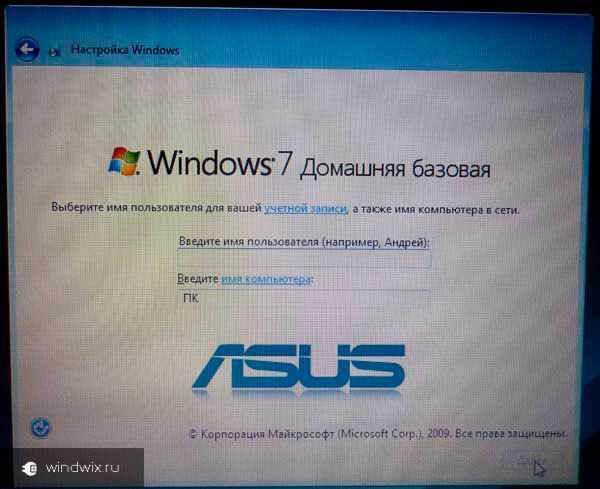
Après avoir terminé la procédure, vous pouvez commencer à personnaliser l'appareil, car il sera désormais le même que celui que vous l'avez acheté en magasin.
Un autre outil fréquemment utilisé est la restauration du système, proposée lors de l'installation. Disque Windows 8 ou autres dernières versions. Dans ce cas, il est préférable de le faire à partir d'une clé USB. L'essentiel est de préparer à l'avance la mémoire portable appropriée. Pour ce faire, vous avez besoin d'une image du système actuellement installé sur l'ordinateur et d'un programme spécial. Disons WinToFlash parfait pour ça. Insérez simplement l'appareil, lancez l'application et, à l'aide des invites, créez l'élément souhaité.
Pour récupérer, on effectue plusieurs mouvements :
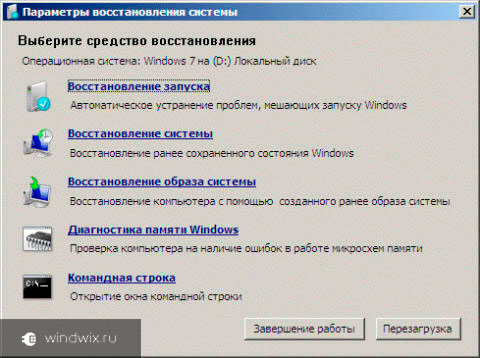
Eh bien, comme d'habitude, il existe plusieurs façons de remettre votre système en marche. Cependant, certains d’entre eux concernent des capacités intégrées.
Il est à noter que ces derniers ne sont pas toujours trouvables. Par exemple, le constructeur a décidé d'économiser ainsi de l'espace libre. De plus, après l'achat, le système pourrait être réinstallé, ce qui entraîne souvent la perte des outils d'usine.
J'espère que l'article vous a aidé à résoudre le problème.
De nombreux propriétaires d'ordinateurs portables Asus rencontrent un problème lorsque le système d'exploitation commence à fonctionner de manière instable ; en conséquence, l'ordinateur peut soit ralentir considérablement, soit s'éteindre complètement. Salle d'opération moderne Système Windows 7 possède un certain nombre de fonctionnalités qui évitent d'endommager le matériel, les logiciels et les données utilisateur de l'ordinateur portable. Mais il convient de noter qu'en cas de panne fatale du système d'exploitation lui-même, il est nécessaire de restaurer totalement ou partiellement le système.
Tous les modèles d'ordinateurs portables Asus, y compris le netbook Eee PC 1001px et l'ultrabook ultra-mince ASUS K56C, disposent de raccourcis clavier qui seront nécessaires lors de la récupération poste de travail. La plupart des ordinateurs portables de cette marque disposent d'un BIOS Phoenix-Award ou AMI, où le bouton appelle le menu BOOT (une liste de supports connectés à l'ordinateur portable à partir desquels l'utilisateur doit démarrer le système d'exploitation ou Secteur de démarrage) est la touche F8 ou Échap, et le bouton Entrer dans la configuration (menu de contrôle du BIOS) est la touche F2 ou Suppr. La touche dont nous avons besoin pour appeler un menu spécifique est également affichée en lettres blanches sur le fond noir du moniteur ; cela se produit dès que l'appareil est allumé.
Quel que soit le type d'ordinateur portable Asus, la différence entre l'installation de Windows est minime. Peut varier:
Si nécessaire, les boutons peuvent se voir attribuer les fonctions requises. Tout le reste ne joue pas un rôle clé dans le processus d'installation de la distribution.
Lors de la restauration en réanimant les fichiers clés du système d'exploitation dans le dossier Windows/System32, vous aurez besoin d'un CD/DVD d'installation ou d'un lecteur flash avec le système d'exploitation. DANS paramètres standards Le BIOS de certains ordinateurs portables est configuré pour contrôler le verrouillage des commandes Menu de démarrage qui doit être désactivé. Pour ce faire, dans le menu de gestion du BIOS, allez dans le sous-menu Boot, et définissez la valeur Enabled en face de l'élément Launch CSM. Ensuite, accédez à l’onglet Sécurisé et définissez l’élément Secure Boot Control sur Désactivé. Il est désormais possible de démarrer via le menu Boot à partir d'un support spécifique où se trouve le fichier d'installation Image Windows 7. La prochaine étape sera une surveillance attentive récupération étape par étape Système d'exploitation via l'image de démarrage. Une fois l'option « Restaurer le système » sélectionnée, le chargeur de démarrage effectuera le travail de transfert des fichiers. Fichiers endommagés sur le lecteur C seront remplacés par ceux de référence du disque de démarrage.
Lors de la restauration du système sur les ordinateurs portables Asus de nouvelle génération, une caractéristique est la fonction dite de « partition cachée », qui est activée avec le bouton F9 immédiatement après la mise sous tension via la touche d'alimentation. Lorsque vous cliquez dessus, un menu spécial s'ouvre là où vous devez marquer Option Windows Configuration (EMS activé). L'étape suivante consiste à sélectionner la langue présente dans la liste, après quoi le bouton « Suivant » ouvrira une liste de trois actions dont l'essence est de sélectionner le chemin de récupération : soit il s'agit de la partition C, soit de l'intégralité Disque dur, ou la même partition C, mais en supprimant ensuite toutes les autres partitions disque dur. Il est important de savoir que pour enregistrer les informations sur l'ordinateur qui se trouvent sur toutes les partitions sauf C, vous devez sélectionner la première option « Récupération du système sur la première partition », dans ce cas les données sur les autres partitions ne seront pas affectées. Cette méthode est équivalente en fonctionnalité au retour standard du système d'exploitation à son état d'origine. Mais il a un énorme avantage : il se charge dans le style de " mode sans échec"Windows 7 avec la possibilité de corriger les paramètres sans le télécharger directement. Essentiellement, il détermine le chemin d'accès aux fichiers de récupération et le chargeur de démarrage intégré à l'ordinateur portable Asus remplace un chargeur à part entière. programme système réanimation.
ET la dernière façon remettre l'environnement en état de fonctionnement dans un appareil portable Ordinateurs Asus, qui est utilisé lorsque les travailleurs sont gravement endommagés Fichiers Windows 7 ou en cas d'infection grave par des virus, est installation complète système d'exploitation avec formatage du lecteur C. Les mêmes manipulations seront ici effectuées qu'avec la réanimation de l'OS via disque d'installation ou une clé USB. Pour ce faire, vous devez d'abord démarrer à partir du lecteur de démarrage en le sélectionnant dans le menu Boot à l'aide de la touche F8 ou Escape, puis suivre installation étape par étape. L'essence récupération complète au moyen d'une installation « propre » consiste à formater le lecteur C. La boîte de dialogue de formatage apparaîtra avant l'installation elle-même, vous devez la terminer et attendre que l'installation elle-même soit terminée.
Comment restaurer le système Ordinateur portable Asus
La restauration du système de l'ordinateur portable passe par le processus de retour à ses paramètres d'usine. Comme le montre la pratique, les paramètres d'usine d'un ordinateur portable sont les plus adaptés à votre modèle d'ordinateur portable Asus spécifique. Ils sont créés en tenant compte de tous les paramètres et de la puissance de l'ordinateur portable, il est donc judicieux d'y revenir.
Si vous avez déjà effectué des opérations similaires auparavant, vous pouvez gérer celle-ci, mais si vous n'êtes pas sûr, il est préférable de nous contacter ici. centre de services Asus, aux informaticiens.
La restauration du système ne fonctionnera pas si :
Avez-vous réinstallé Windows au moins une fois ? Supprimé pendant le processus d'installation fichiers nécessaires pour restaurer le système.
Ne faites pas référence au fait que votre système d'exploitation Windows a été réinstallé par l'assistant, car il pourrait très probablement également supprimer ce fichier dont nous avons besoin.
Dans cette situation, vous n'avez d'autre choix que de trouver ou d'acheter un disque avec restauration des paramètres natifs. Il peut également être téléchargé à partir de sources fiables via Internet.
Nous vous expliquerons comment restaurer le système de votre ordinateur portable Asus si vous n'avez pas réinstallé votre version de Windows. Afin d'effectuer une récupération du système via le BIOS sur un ordinateur portable Asus, vous devez effectuer quelques travaux préparatoires.
Vous n'êtes pas obligé de supprimer quoi que ce soit du lecteur D, mais pour vous protéger, supprimez également les fichiers importants de ce lecteur.
ATTENTION!!! Vous ne résoudrez pas tous les problèmes d’un ordinateur portable en restaurant le système. Assurez-vous que vous avez besoin de cette opération. Consultez un professionnel avant de commencer la récupération.
Cette opération n'est pas difficile. Vous pouvez le gérer vous-même.
Prêt! Maintenant, votre ordinateur semble sortir du magasin. Bonne utilisation.
| Articles Liés: | |
|
Comment supprimer les virus de votre ordinateur si l'antivirus ne les voit pas
Le problème de la sécurité des appareils mobiles est l’un des plus urgents... Comment choisir un nom d'utilisateur sur Twitter Nom Twitter pour les filles en anglais
Après votre inscription, il vous sera demandé de sélectionner plusieurs personnes écrivant... Présentation sur le thème "Éditeur graphique Paint"
Cette leçon est préparée pour ceux qui veulent se familiariser avec le travail de graphiste... | |